Soluzioni 4 per risolvere "iPhone is Disabled Connect to iTunes"
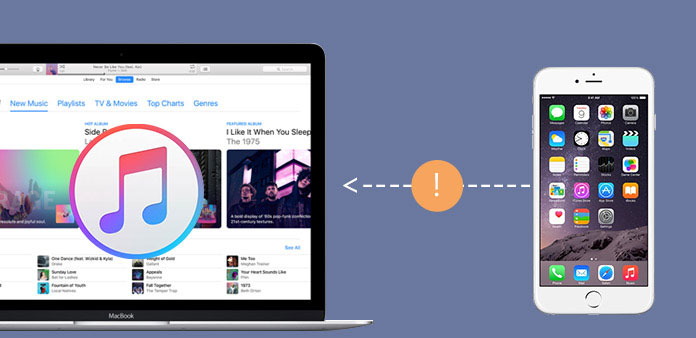
La maggior parte delle volte, l'iPhone viene disabilitato per errore. Quando si inserisce il codice di accesso per più di volte 10, l'iPhone sarà disattivato, che è necessario connettersi a iTunes per risolvere il problema. Se stai cercando disperatamente una soluzione per il messaggio di errore "iPhone is Disabled. Connect to iTunes", puoi controllare le diverse soluzioni 4 dall'articolo in dettaglio.
- Parte 1: Che cosa significa iPhone è disabilitato connettersi a iTunes significa
- Parte 2: come risolvere l'iPhone è disabilitato connettersi a iTunes
- Parte 3: Come risolvere l'iPhone è disabilitato connettiti ad iTunes usando iCloud
- Parte 4: come sbarazzarsi di iPhone è disabilitato usando la modalità di recupero
- Parte 5: come riparare iPhone è disabilitato connettersi a iTunes senza iTunes o iCloud
Parte 1: che cosa iPhone è disattivato Connetti a iTunes Media
Cosa significa il messaggio di errore? Significa che sei bloccato fuori dal sistema iOS e non puoi fare nulla con un iPhone disabilitato. Se inserisci lo stesso codice di accesso errato sei o dieci volte, conta solo un tentativo. E poi l'iPhone mostra un messaggio "iPhone is Disabled, connect to iTunes" quando inserisci il passcode errato per 10 times. Dovrebbe essere un problema frequente per la maggior parte degli utenti di iPhone, soprattutto quando si dimentica il passcode.
Ecco la tabella per i messaggi quando inserisci il passcode errato in iPhone.
| Prova errata | Messaggio |
|---|---|
| La prova errata 1st-5th | iPhone si scuote e non accetterà il passcode |
| La prova errata 6th | iPhone è disattivato, riprova nel minuto 1 |
| La prova errata 7th | iPhone è disattivato, riprova nel minuto 5 |
| La prova errata 8th | iPhone è disattivato, riprova nel minuto 15 |
| La prova errata 9th | iPhone è disattivato, riprova nel minuto 60 |
| La prova errata 10th | iphone è disabilitato. Connetti a iTunes |
Parte 2: Come risolvere l'iPhone è disattivato Connettiti a iTunes
Proprio come indicano le informazioni, iTunes è la prima scelta per risolvere l'errore "iPhone è disabilitato connect to iTunes". Con questo metodo, verranno ripristinati sia l'iPhone che il suo passcode. Ma c'è una precondizione usando iTunes, dovresti aver sincronizzato il tuo iPhone con iTunes su PC o Mac. Se stai usando un nuovo PC o Mac, la soluzione non funziona per te. Ecco una guida passo-passo usando iTunes per ripristinare il tuo dispositivo.
Passo 1. Collega l'iPhone al computer
Collega il tuo iPhone al computer con cavo USB. Solitamente iTunes si avvierà automaticamente, ma assicurati che sia l'ultima versione di iTunes.
Passo 2. Ripristina le impostazioni di fabbrica di iPhone
Per sincronizzare l'iPhone con iTunes, sono necessari alcuni secondi, quindi vai all'opzione "Riepilogo" del tuo dispositivo, scegli l'opzione "Ripristina iPhone" per ricominciare.
Passo 3. Imposta di nuovo iPhone
E poi puoi Ripristina iPhone dal backup di iTunes per correggere "iPhone è disabilitato, connettiti a iTunes" scegliendo l'ultimo file di backup di iTunes.
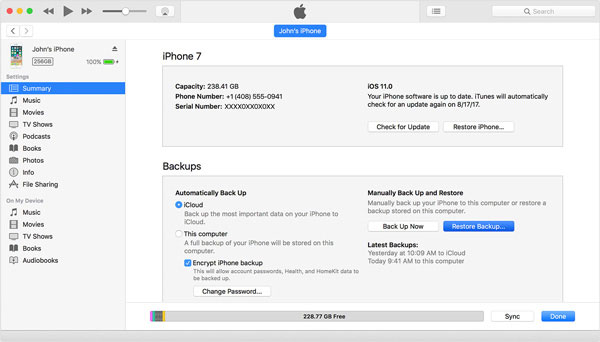
Dovrebbe essere il metodo più utilizzato per risolvere il problema, che cancellerà tutte le informazioni e le impostazioni di iPhone. Si consiglia di eseguire il backup di iPhone frequentemente per evitare qualsiasi incidente.
Parte 3: come riparare iPhone è disabilitato Connetti a iTunes usando iCloud
Se hai impostato "Trova il mio iPhone" sul tuo iPhone, puoi correggere l'errore "iPhone è disabilitato, connetti a iTunes" utilizzando iCloud per cancellare e ripristinare il tuo iPhone. Questo metodo cancellerà il tuo iPhone e il suo passcode. Ecco una guida passo-passo.
Passo 1. Impostato su un altro dispositivo
Vai su icloud.com da un altro dispositivo, come iPad, iPod, PC / Mac. E poi puoi accedere con l'ID Apple e la password. Questo ID Apple e la password devono essere identici a quelli che hai registrato su iPhone.
Passo 2. Trova iPhone dalla lista
Fai clic su Tutti i dispositivi nella parte superiore del browser. È possibile selezionare l'iPhone che si desidera cancellare. Fai clic su "Cancella iPhone" per cancellare il tuo iPhone e il suo passcode.
Passo 3: reimposta iPhone con il backup iCloud
Ora puoi ripristinare iPhone da un backup iCloud, andare su iCloud e scegliere "Ripristina da iCloud" per correggere l'iPhone è disabilitato, connettiti a iTunes.
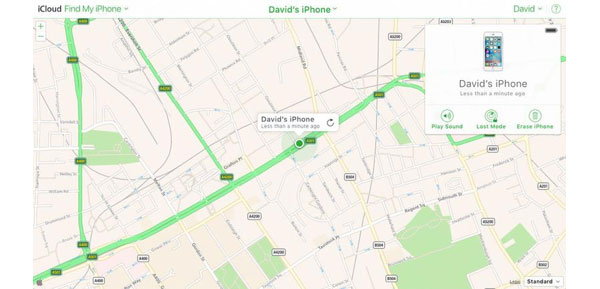
Parte 4: Come sbarazzarsi di iPhone è disabilitato usando la modalità di recupero
Per risolvere "iPhone è disabilitato, connettiti a iTunes" senza il backup di iTunes o iCloud, puoi utilizzare la modalità di ripristino per ripristinare il dispositivo. Questa è una guida passo-passo per risolvere il programma.
Passo 1. Collega l'iPhone a iTunes
Collega il tuo iPhone al computer, quindi apri iTunes per sincronizzare il contenuto dell'iPhone con iTunes. Diversamente dal ripristino da iTunes, non devi scegliere l'opzione "Ripristina iPhone" come per il metodo.
Passo 2. Ripristino impostazioni di fabbrica iPhone
Mentre il tuo dispositivo è connesso, puoi tenere premuti i pulsanti Sleep / Wake e Home contemporaneamente. Non rilasciare quando vedi il logo Apple. Continua a tenere entrambi i pulsanti fino a quando non vedi la schermata della modalità di ripristino.
Passo 3. Ripristina il tuo iPhone
Quando vedi due scelte, "Ripristina" e "Aggiorna", scegli l'opzione "Ripristina". iTunes scaricherà il software per il tuo dispositivo. Aspetta che il processo finisca e ora puoi configurare il tuo iPhone senza che l'iPhone sia disabilitato.
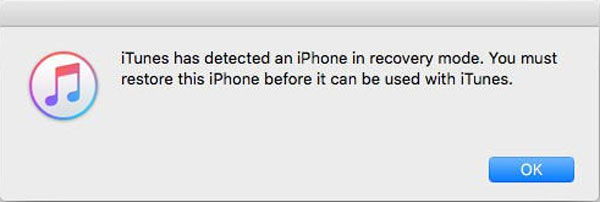
Parte 5: la soluzione definitiva per la riparazione di iPhone è disabilitata Connetti a iTunes
Con i metodi 3 sopra, devi cancellare tutti i contenuti iPhone in anticipo. Se non desideri ripristinare le impostazioni di fabbrica dell'iPhone o cancellare alcuni file importanti di cui non hai eseguito il backup. Tipard Ripristino del sistema iOS dovrebbe essere il miglior gestore iOS per correggere l'errore "iPhone è disabilitato, connetti a iTunes". Il programma è in grado di salvare il tuo iPhone da tutti i tipi di situazioni imbarazzanti. Segui la guida passo-passo per riparare il tuo iPhone.
Avvia il programma sul computer
Scarica e installa Tipard iOS Data Recovery, fai clic su "Altri strumenti" e scegli Ripristino sistema iOS. Collega il tuo iPhone al computer tramite cavo USB. Assicurati che il programma possa rilevare l'iPhone.
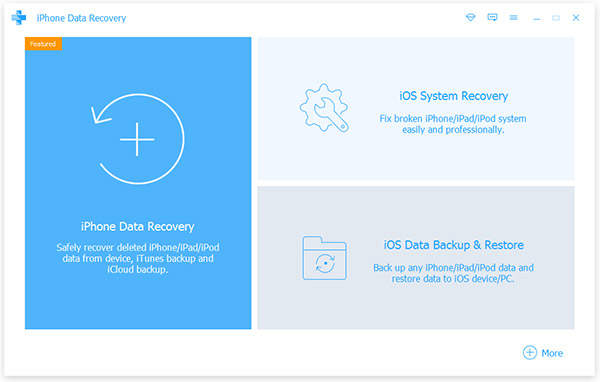
Analizza il problema di iPhone
E poi puoi inserire le informazioni dettagliate su iPhone, come la categoria Dispositivo, il tipo di dispositivo, il modello del dispositivo e la versione di iOS. Dopo di che toccare Start per scansionare e analizzare il problema di iPhone.
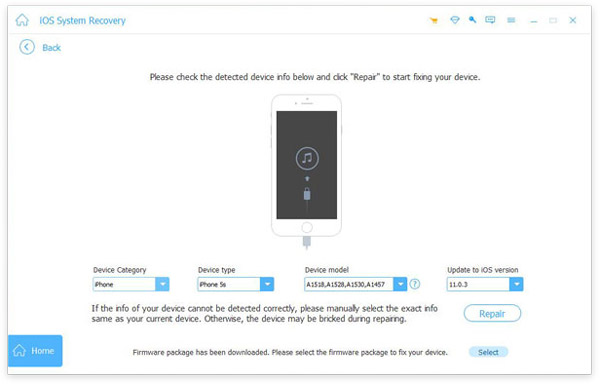
Scarica il plugin per iPhone
Successivamente il programma scaricherà il plug-in per rimuovere la password a causa del problema "iPhone è disabilitato, connetti a iTunes". Bastano pochi minuti per risolvere l'intero problema, devi invece assicurarti che l'iPhone sia collegato al computer.
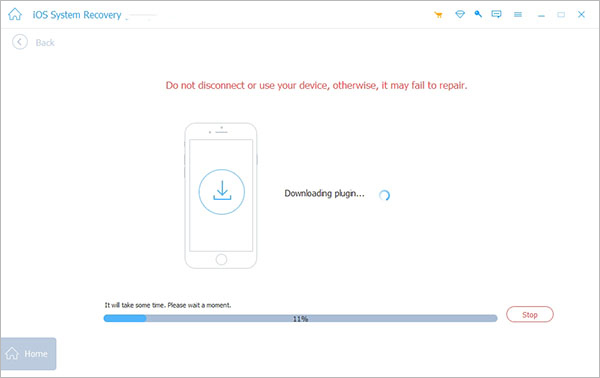
Se il tuo iPhone è disattivato, bloccato, in mattoni o bloccato sullo schermo nero, rosso, blu o bianco, lo strumento potrebbe aiutarti a correggere l'iPhone in modo semplice e sicuro su Windows o Mac.
Conclusione
Se il tuo iPhone è bloccato con il messaggio di errore "iPhone è disabilitato, Connetti a iTunes". Puoi ripristinare iPhone per rimuovere la password da iTunes, iCloud o la modalità di ripristino. Tutti i metodi 3 cancelleranno tutte le impostazioni e il contenuto. C'è un modo alternativo per risolvere l'iPhone è un problema disabilitato con Tipard iOS System Recovery, che scaricherà alcune patch per riparare l'iPhone è disabilitato senza connettersi a iTunes. Se hai altre domande sul messaggio di errore, puoi sentirti libero di condividere più informazioni.







